Полезные статьи об использования CRM и не только для автоматизации ручного труда.
Информируем клиента через 50 дней после неуспешно закрытой сделки
Компания Пинол предлагает Вам воспользоваться готовыми бизнес-процессами сервиса Автоматической рассылки UniSender и Битрикс24 ! Все кейсы с успехом могут применяться без дополнительной доработки, мы все уже сделали за вас и для вас!Для этого не надо обладать навыками программирования или составления БП. Просто взяли и используете! В помощь Вам написаны подробные инструкции со скриншотами экрана, последовательностью действий и получаемым результатом.
Для полноценной автоматизации бизнес-процессов рассылок UniSender в Битрикс24, Вам необходимо приобрести 1 опцию:
Это ключевое приобретение, поскольку без данной опции Вы сможете скачать шаблон, создать бизнес-действие, но рассылки по статусам бизнес-процесса не состоятся
Но есть возможность получить БЕСПЛАТНО указанную опцию (за аналогичный период) на 3, 6 или 12 месяцев при продлении в нашей компании облачной лицензии на Битрикс24 или купить коробочную версию, либо ее продление.
Итак, для подключения данной опции воспользуйтесь одним из двух вариантов:
1) Участие в программе монетизации интеграции и получение БЕСПЛАТНО. Условия программы ТУТ.
2) Покупка данной опции (если Вы не можете или не хотите принять участие в монетизации и получить данную опцию бесплатно). Цены ТУТ.
- функционал бизнес-процессов для запуска автоматизированных рассылок на сущностях Лид, Контакт, Компания, Сделка. Например, в зависимости от статуса Лида, отправляется то или иное письмо по разным шаблонам UniSender. - уведомления в Живой ленте Сделки, Контакта, Лида, Компании, по статусу рассылки. Теперь Вы будете понимать, как конкретный получатель реагирует на Ваши письма. Это значит, что автоматически при формировании, например, Лида, приложение отправит по указанному е-мейл адресу шаблон письма, определенный вами. Точно так же и при изменении статуса сущности – в Контакт или Компанию или заключении Сделки. В комментариях к сущности появится уведомление об отправке рассылки на электронный адрес. В личном кабинете UniSender вы увидите выпуск рассылки, сформированный бизнес-действием. После того как у выпуска рассылки статус изменится на "Отправлено и проанализировано", вы увидите комментарий к сущности со статистикой по рассылке.
Кейс клиента
Задача
Некогда заключенная сделка была завершена не успешно в стадии "Закрыта не успешно" (наименование стадии, а также порядок стадий сделки кастомизируется в системе).
По истечении 50 дней необходимо автоматически по электронной почте отправить письмо клиенту через сервис рассылок UniSender по заранее разработанному шаблону.
Решение
Для решения задачи, предлагаем использовать наш готовый робот с бизнес-процессом на Сделке с уведомлением клиента через интеграцию UniSender на своем Битрикс24. С помощью интеграции UniSender с Битрикс24 можно отправлять письма с профессионально оформленными шаблонами, получать полную статистику по Вашей рассылке, в т.ч. для оценки ее эффективности. Держите "руку на пульсе" компании, отслеживая в реальном режиме времени изменения каждой конкретной Сделки.
Вы можете собрать и настроить данный бизнес-процесс самостоятельно, следуя описанию алгоритма, приведенного ниже или заказать у нас его полную адаптацию под ваши условия и внедрение на вашем предприятии.
Заказывая автоматизацию данного кейса в Пинол, вы получите рабочий бизнес-процесс «под ключ».
Порядок действий
Чтобы воспользоваться нашим решением, выполните пошагово следующий алгоритм.
1. Чтобы получить данный бизнес-процесс, отправьте нам заявку на его приобретение, и мы свяжемся с вами для обсуждения дальнейших действий.
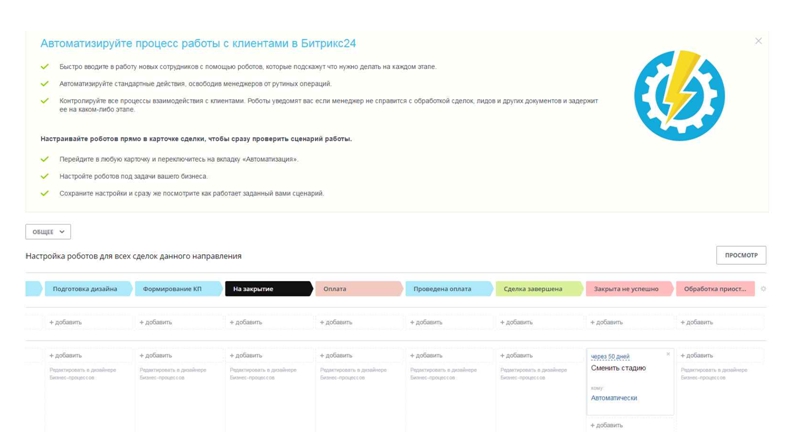
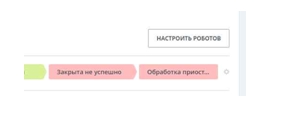
4. В колонке с целевой стадией сделки (в нашем случае это «Закрыта не успешно») в разделе «Роботы» (снизу) нажимаете на ссылку «+ добавить». Выбираете пункт меню «Сменить стадию».
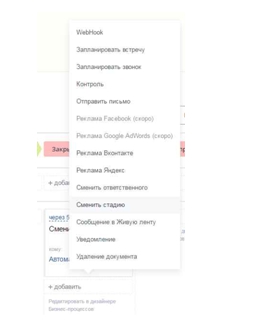
5. Нажимаете "Сохранить"
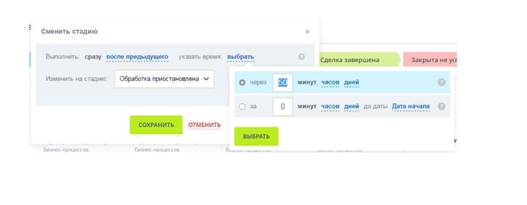
6. Нажимаете «Сохранить» внизу экрана. Нажимаете кнопку «НАСТРОИТЬ РОБОТОВ» (справа). Нажимаете «Редактировать в дизайнере Бизнес-процессов».
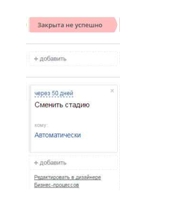
7. Открывается дизайнер бизнес-процессов.
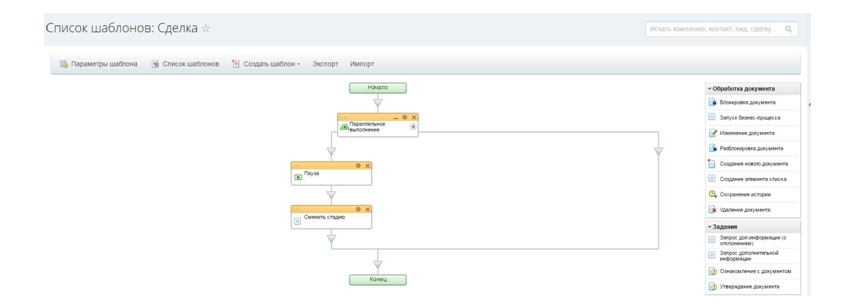
8. Нажимаете кнопку «Импорт». Подтверждаете замену текущего шаблона тем, который вы получили на шаге 1 данного алгоритма.
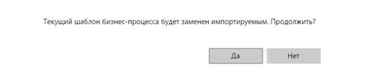
9. Выбираете загруженный файл бизнес-процесса PINALL и нажимаете кнопку «Импортировать».
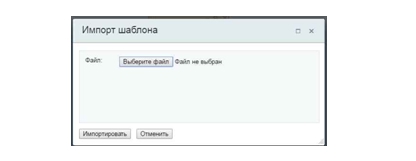
10. НЕ ЗАБУДЬТЕ! Пролистать до низа страницы и нажать внизу на кнопку «Сохранить».
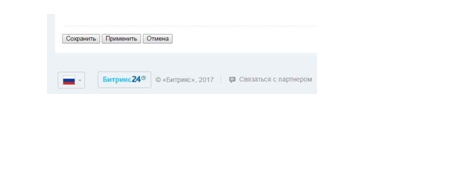
Последовательность действий, отслеживание и итоговая статистика при выполнении бизнес-процесса автоматической рассылки UniSender в Битрикс24.
1. Создаете новую сделку
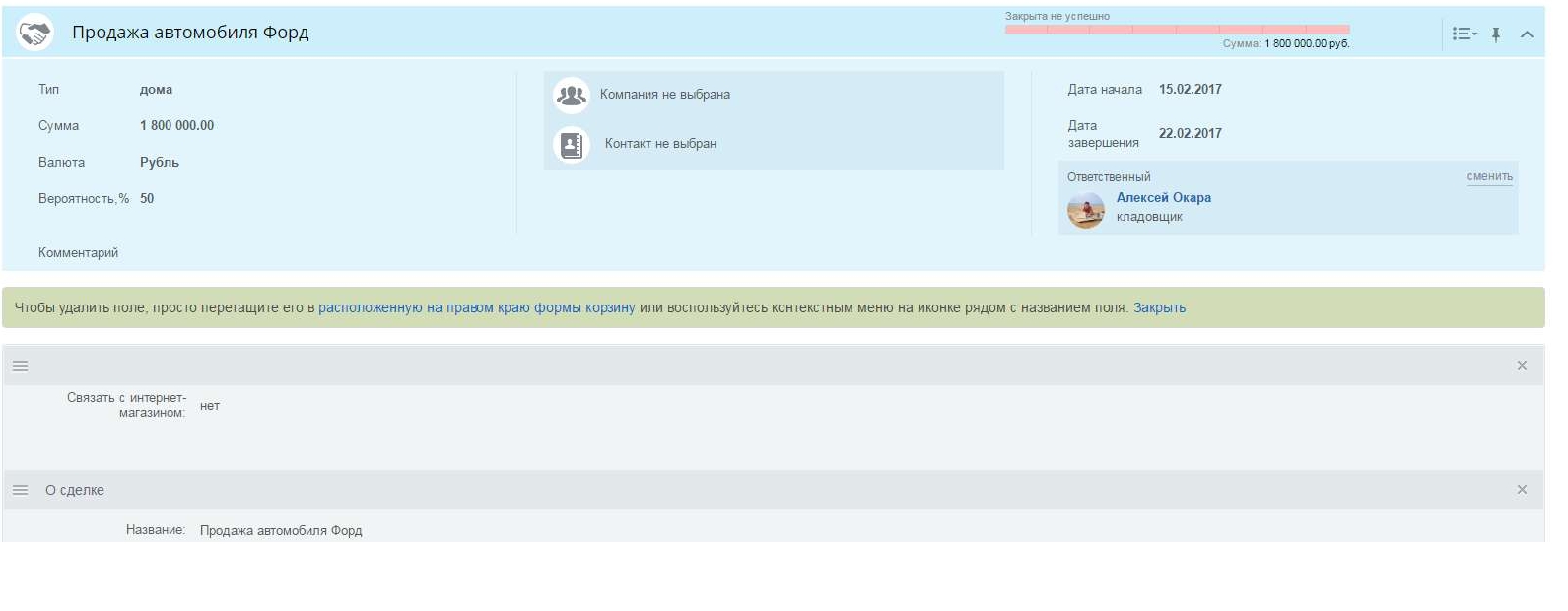
2. Переводите сделку в стадию «Закрыта не успешно».
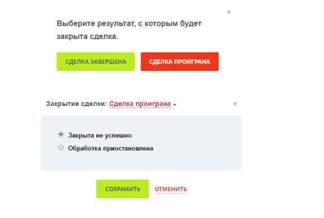
3. Далее запускается автоматический бизнес-процесс рассылки из робота (без вашего участия). На вкладке бизнес-процесса запускается маршрутизация, где видны этапы прохождения бизнес-процесса.

4. В Ленте CRM вы видите уведомления об изменениях статуса отправки письма. Рассылка по шаблонам состоялась.
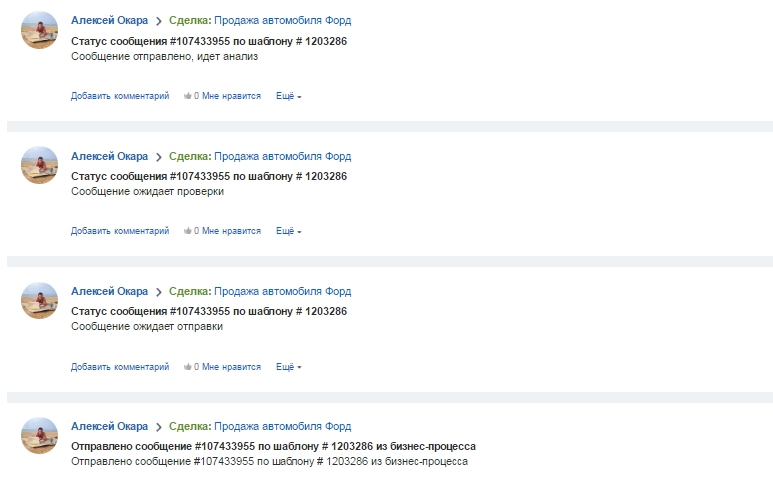
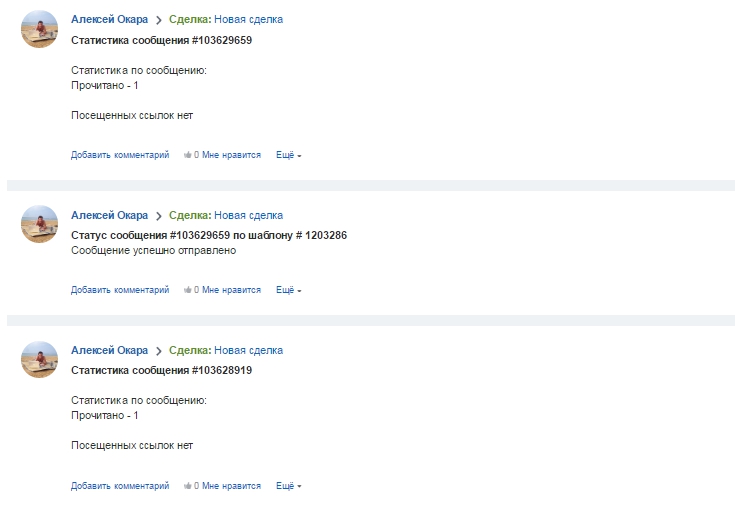
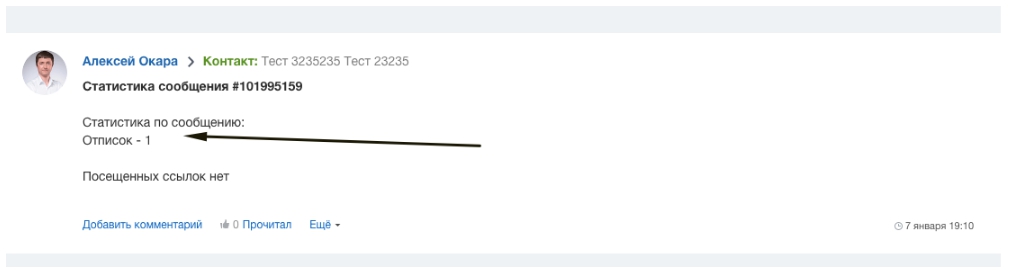
Схематично БП автоматизации рассылки UniSender в Битрикс24 через 50 дней после неуспешно закрытой сделки выглядит так:
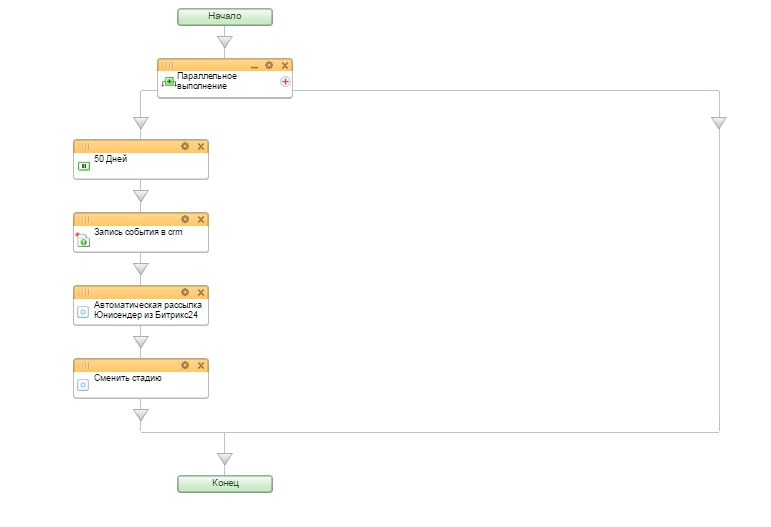
☞ Чтобы получить файл с шаблоном бизнес-процесса, отправьте нам заявку на его приобретение, и мы свяжемся с вами для обсуждения дальнейших действий.
Татьяна СУХОМЛИН
|
|
1. (с возможностью сквозной регистрации, т.е. в процессе установки приложения, не выходя из него) 2. Получите бонус за регистрацию по в Юнисендер от нашей компании в виде купонов на или (при пополнении счета на 10$) на Ваш счет в Юнисендер 3. Параметры монетизации данной интеграции описаны подробно в . 4. Полезную информацию по установке и работе с бесплатной интеграцией автоматической рассылки Юнисендер Вы можете почерпнуть из , а для желающих подробно и досконально изучить тему рассылки, мы предлагаем подборку наших видеозаписей, собранных в . |
Ольга Симонова
|
|
1. Параметры монетизации данной интеграции описаны подробно в 2. Полезную информацию по установке и работе с бесплатной интеграцией автоматической рассылки Юнисендер Вы можете почерпнуть из , а для желающих подробно и досконально изучить тему рассылки, мы предлагаем подборку наших видеозаписей, собранных в . 3. Более полная информация о преимуществах Битрикс24 с интегрированным бесплатным Сервисом e-mail рассылок изложена популярно в на эту тему. |
Юлия Белицкая
|
|
Оставляйте комментарий, если нужен шаблон данного бизнес-процесса. Мы свяжемся с вами и обсудим возможность получения файла. Участвуйте в акции Подписывайтесь на наш , где мы подробно разбираем как создавать и устанавливать бизнес-процессы: |
Для добавления комментария необходимо авторизоваться на сайте
























































